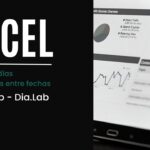Excel es una herramienta poderosa que nos permite manejar grandes cantidades de información en un solo archivo. Sin embargo, en ocasiones necesitamos dividir un libro de Excel en varios archivos nuevos, ya sea para compartir información específica con diferentes personas o simplemente para organizar mejor nuestros datos.
En este artículo, te enseñaremos un truco poco conocido pero muy útil para mover o copiar hojas de Excel a un nuevo archivo en pocos pasos. ¡Vamos allá! 🚀
📝 Pasos para dividir un libro en Excel
1️⃣ Seleccionar la hoja o las hojas que deseas mover
Lo primero que debes hacer es seleccionar la hoja (o hojas) que deseas mover a un nuevo archivo.
✅ Si es una sola hoja: Haz clic en la pestaña de la hoja en la parte inferior de Excel.
✅ Si son varias hojas: Mantén presionada la tecla Ctrl y haz clic en cada pestaña de hoja que quieres seleccionar.
2️⃣ Usar la opción «Mover o Copiar»
Una vez seleccionadas las hojas, sigue estos pasos:
1️⃣ Haz clic derecho sobre una de las pestañas seleccionadas.
2️⃣ En el menú emergente, elige la opción «Mover o Copiar».
💡 Consejo: Asegúrate de que todas las hojas que deseas transferir estén seleccionadas antes de realizar este paso.
3️⃣ Crear un nuevo libro de Excel
En la ventana emergente que aparece:
✔️ En el campo «Antes de la hoja», selecciona «(nuevo libro)».
✔️ Si deseas crear una copia de las hojas en lugar de moverlas, marca la casilla «Crear una copia».
✔️ Presiona Aceptar y Excel generará un nuevo archivo con las hojas seleccionadas.
4️⃣ Guardar el nuevo libro de Excel
Una vez que el nuevo libro se ha creado con las hojas seleccionadas:
📌 Haz clic en Archivo > Guardar como.
📌 Elige una ubicación en tu computadora o en la nube.
📌 Asigna un nombre adecuado al archivo y guárdalo en el formato que prefieras (*.xlsx, *.xls, .csv, etc.).
🤔 Preguntas Frecuentes (FAQs)
¿Puedo mover varias hojas a un nuevo libro al mismo tiempo?
Sí, solo mantén presionada la tecla Ctrl mientras seleccionas las hojas antes de realizar el procedimiento de «Mover o Copiar».
¿Qué sucede con las fórmulas al mover hojas a otro archivo?
Si las fórmulas dependen de otras hojas dentro del libro original, es posible que generen errores en el nuevo archivo si esas hojas no fueron movidas. Para evitar problemas, revisa y ajusta las referencias de las fórmulas.
¿Puedo mover una hoja a otro libro ya existente en lugar de crear uno nuevo?
Sí, en la ventana de «Mover o Copiar», en lugar de seleccionar «(nuevo libro)», elige un archivo abierto de la lista para mover las hojas a ese libro en particular.
Dividir un libro de Excel en varios archivos puede ayudarte a organizar mejor tu información y compartir datos específicos con otros usuarios sin necesidad de enviar todo el archivo completo. Ahora que conoces este truco, puedes optimizar tu flujo de trabajo en Excel y mejorar tu productividad.
📌 ¿Te resultó útil este truco? Déjanos un comentario y no olvides suscribirte al canal para más tips de Excel. ¡Nos vemos en el próximo tutorial! 🚀